Ist es möglich, mein Word 2013 Dokument nach Wörtern zu durchsuchen?
- Öffne Word und klicke mit dem Cursor auf die Seite.
- Drücke nun die Tastenkombination „Strg + F“. Alternativ kannst Du auch oben in der Leiste im Register „Start“ bei „Bearbeiten“ auf „Suchen“ klicken. Es öffnet sich die Navigation.
- ebe jetzt oben in das Textfeld Deinen Suchbegriff ein. Word 2013 durchsucht dann das Dokument nach dem Begriff und stellt eine Liste mit den Suchergebnissen zusammen. Standardmäßig wird das gesamte Dokument durchsucht.
- Durch einen Klick auf eine Fundstelle, wird die entsprechende Stelle im Dokument markiert und Word 2013 springt dorthin.
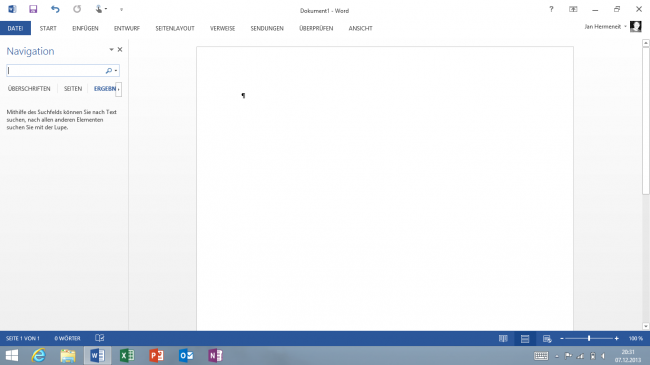
Zusätzlich kann bei der Suche auch noch der Modus verändert werden. Sofern Du direkt über der Ergebnissliste auf „Überschriften“ klickst, werden nur die Überschriften in Deinem Dokument durchsucht. Allerdings müssen diese auch als solche formatiert sein. Sofern Du „Seiten“ wählst, werden alle Inhalte durchsucht, jedoch die Seiten getrennt angezeigt.

